Pertanyaan
Masalah: Bagaimana cara memperbaiki kesalahan 0xC19000101 – 0x30018 di Windows?
Saya tidak dapat memutakhirkan Windows untuk sementara waktu sekarang. Yang saya dapatkan hanyalah kode kesalahan 0xC19000101 – 0x30018 saat mencoba. Apakah ada yang bisa saya lakukan untuk memperbaiki ini? Bantuan akan sangat dihargai.
Jawaban Terpecahkan
Windows adalah sistem operasi yang terus ditingkatkan oleh Microsoft, karena fitur baru, perbaikan bug, patch kerentanan perangkat lunak, dan kemajuan lainnya diperkenalkan. Versi Windows 10 ini biasanya ditandai dengan kode tertentu, seperti 20H2 atau 1909. Sebelumnya, kode-kode ini juga disertai dengan judul lain, seperti "Pembaruan ulang tahun" atau "Pembaruan Fall Creators".[1]
Setiap kali Windows berpindah dari salah satu versi utama ini ke versi lainnya, biasanya dibutuhkan waktu lebih lama daripada hanya menginstal patch Selasa biasa. Dalam kebanyakan kasus, transisinya lancar – yang harus dilakukan pengguna hanyalah me-restart komputer mereka dan langsung melihat implementasi barunya.
Namun, itu adalah fakta yang terkenal bahwa tidak semuanya berjalan lancar untuk semua orang dalam hal pembaruan Windows.[2] Pengguna terkadang terjebak dalam loop reboot tanpa akhir atau akhirnya merusak fungsi vital Windows. Kali ini, kita berbicara tentang kegagalan menginstal pembaruan, yaitu, berapa banyak yang dilaporkan menerima kesalahan instalasi 0xC19000101 – 0x30018 saat memutakhirkan Windows ke versi yang lebih baru.
Pengguna yang menemukan kode kesalahan xC19000101 – 0x30018 mengatakan bahwa penginstalan gagal setelah berjam-jam mencoba menginstal pembaruan. Untungnya, tidak semua orang harus menunggu selama itu untuk mengetahui bahwa instalasi tidak akan berhasil. Kebanyakan orang mengatakan bahwa mereka juga mendapat “Mengurungkan perubahan” pemberitahuan sebelum menerima pesan berikut:
Kami tidak dapat menginstal Windows 10
Kami telah mengatur PC Anda kembali seperti semula sebelum Anda mulai menginstal Windows 10.0xC19000101 – 0x30018
Instalasi gagal dalam fase FIRST_BOOT dengan kesalahan selama operasi SYSREP_SPECIALIZE.
Kami memiliki indikasi bahwa instalasi gagal selama fase FIRST_BOOT, meskipun ini tidak menjelaskan banyak kepada pengguna. Faktanya, kesalahan ini mungkin terkait dengan sektor disk yang buruk, ruang yang tidak cukup pada disk, kerusakan file sistem, instalasi Windows yang buruk, atau bahkan kegagalan RAM.[3]

Karena ada banyak alasan berbeda untuk masalah ini, Anda harus melakukan beberapa prosedur pemecahan masalah untuk sampai ke akar penyebab, yang memungkinkan Anda untuk memperbaiki xC19000101 – 0x30018 kesalahan. Atau, jika Anda tidak paham PC dan terganggu oleh masalah Windows ini atau lainnya, kami sangat menyarankan Anda mencoba opsi perbaikan otomatis dengan gambar ulangMesin Cuci Mac X9.
Kode kesalahan lain dari keluarga yang sama yang muncul dalam keadaan serupa meliputi:
- 0xC1900101 – 0x4000D
- 0xC1900101 – 0x20017
- 0xC1900101 – 0x4001E, dll.
Dan sekarang, mari masuk ke solusi untuk kesalahan xC19000101 – 0x30018.
Perbaiki 1. Jalankan pemecah masalah Pembaruan Windows
Untuk memperbaiki sistem yang rusak, Anda harus membeli versi berlisensi dari gambar ulang gambar ulang.
- Klik kanan pada Awal dan pilih Pengaturan
- Pergi ke Perbarui & keamanan bagian
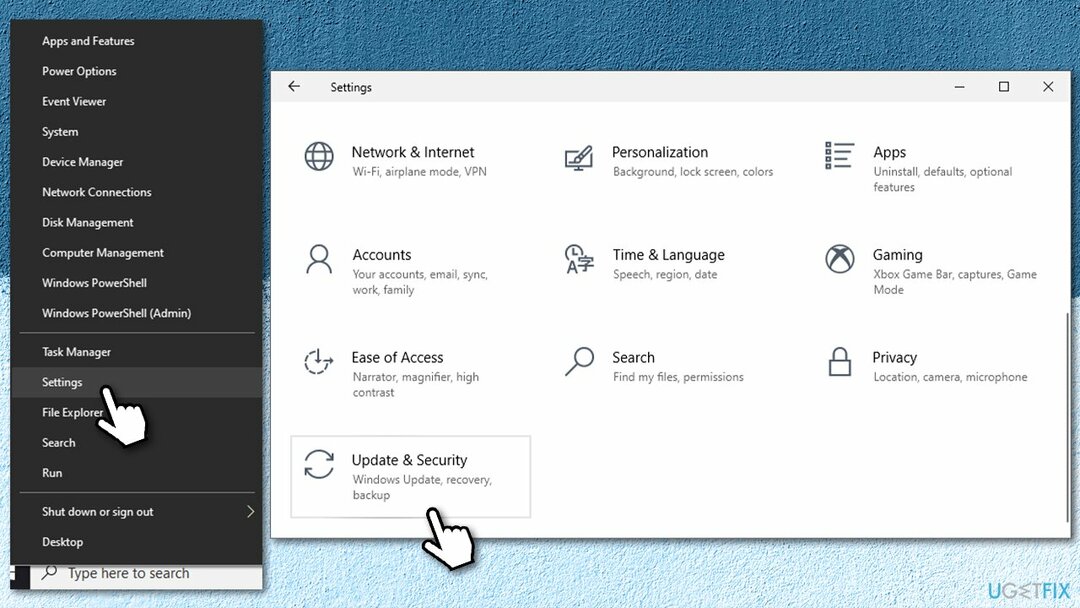
- Di sebelah kiri, pilih Memecahkan masalah
- Anda akan melihat semua pemecah masalah terdaftar di sebelah kiri (jika tidak, klik Pemecah masalah tambahan)
- Pilih Pembaruan Windows dan klik Jalankan pemecah masalah.
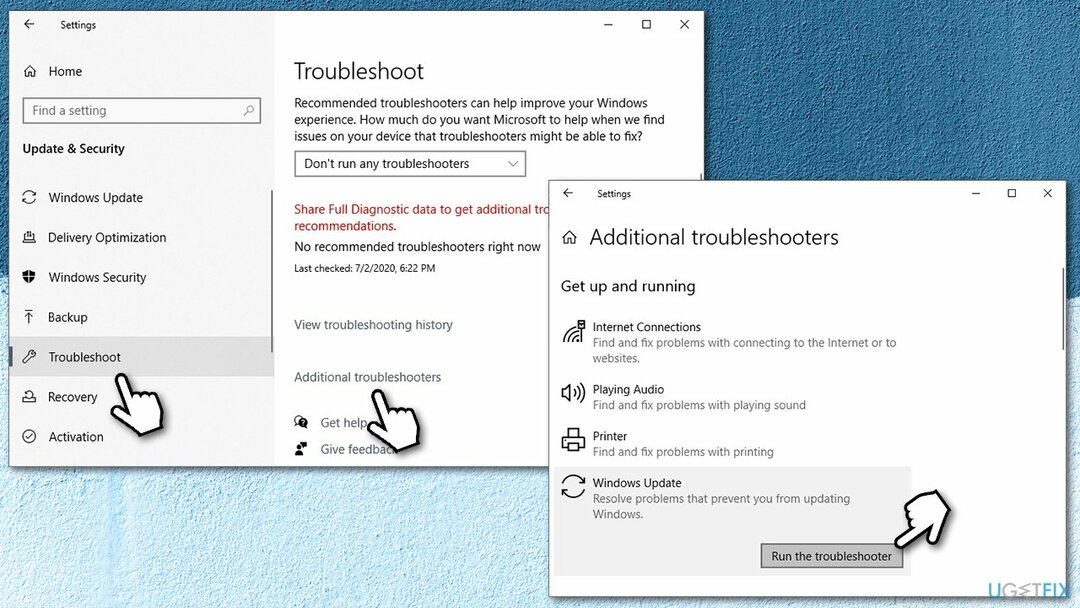
Perbaiki 2. Pastikan Anda memiliki cukup ruang
Untuk memperbaiki sistem yang rusak, Anda harus membeli versi berlisensi dari gambar ulang gambar ulang.
Anda mungkin menerima kesalahan pemutakhiran jika hard drive atau solid-state drive (SSD) Anda tidak memiliki cukup ruang di dalamnya. Berikut adalah persyaratan untuk sistem Windows modern:
- Untuk Windows 32-bit versi, Anda akan membutuhkan setidaknya 20 GB ruang bebas.
- Untuk Windows 64-bit versi, Anda akan membutuhkan setidaknya 32 GB ruang bebas.
Perlu dicatat bahwa ukuran pembaruan Windows bervariasi. Meskipun demikian, ruang Anda hampir habis, gunakan pembersih sampah otomatis seperti gambar ulangMesin Cuci Mac X9 atau gunakan fungsi Pembersihan Disk bawaan:
- Jenis Pembersihan disk di pencarian Windows dan tekan Memasuki
- Pilih drive utama Anda (C: secara default)
- Pilih bidang yang sesuai (Berkas sementara, Tempat sampah, dll.,) dan tekan Oke
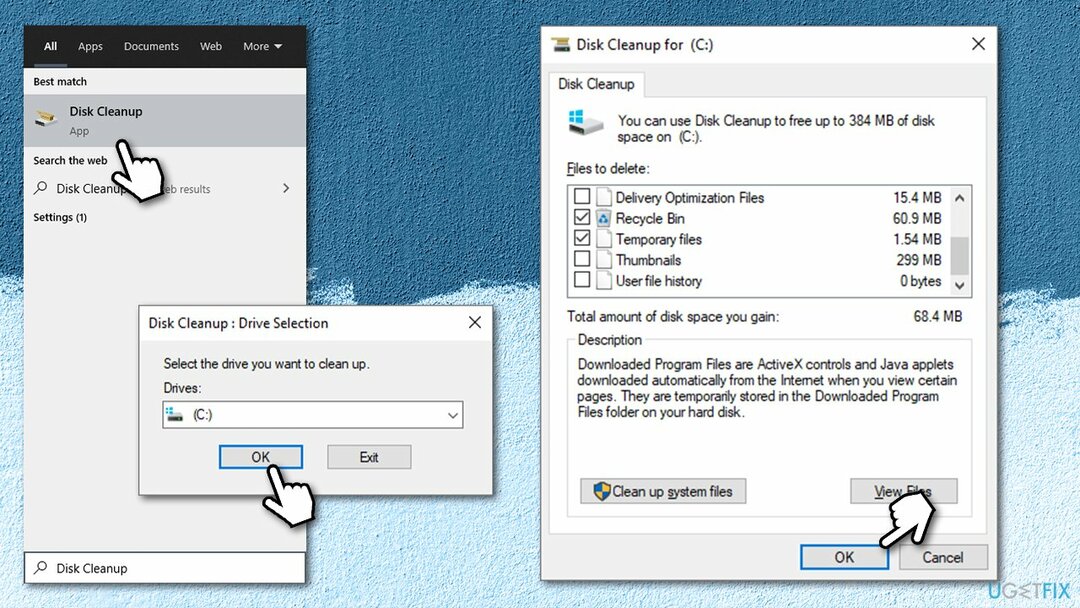
- Perhatikan bahwa Anda juga dapat memilih Bersihkan file sistem untuk mendapatkan kembali ruang tambahan (walaupun perlu diingat bahwa, misalnya, dengan menghapus file pembaruan Windows, Anda tidak akan dapat mengembalikan OS ke versi sebelumnya).
Perbaiki 3. Perbaiki file sistem Windows yang rusak
Untuk memperbaiki sistem yang rusak, Anda harus membeli versi berlisensi dari gambar ulang gambar ulang.
Command Prompt adalah panel yang memungkinkan pengguna untuk menjalankan perintah yang tidak tersedia. Inilah yang harus Anda lakukan untuk memperbaiki file sistem yang rusak dengan Pemeriksa Berkas Sistem:
- Ketik cmd di pencarian Windows
- Klik kanan pada Prompt Perintah dan pilih Jalankan sebagai administrator
- Di jendela baru, rekatkan perintah berikut:
sfc /scannow
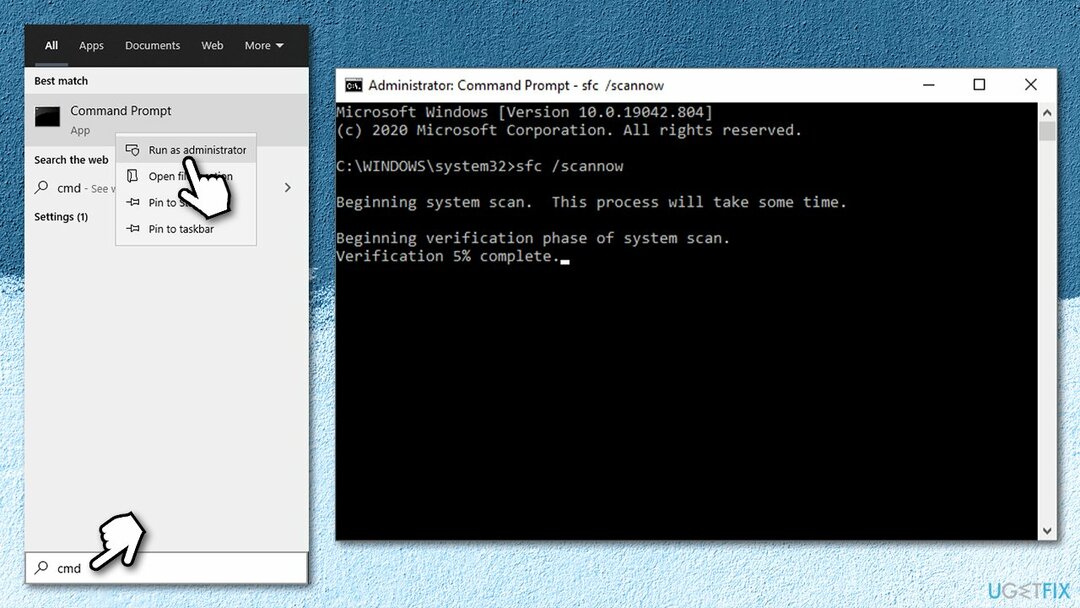
- Sekarang pukul Memasuki dan tunggu hingga pemindaian selesai – Windows akan menjelaskan apakah ia berhasil menemukan pelanggaran integritas file sistem dan apakah ia berhasil memperbaikinya
- Menyalakan ulang komputer Anda.
Jika SFC tidak dapat memperbaiki file cornuted, Anda dapat menggunakan DISM alat:
- Membuka Command Prompt sebagai Admin sekali lagi
- Ketik perintah berikut, tekan Memasuki setelah masing-masing:
Disme /Online /Cleanup-Image /CheckHealth
Disme /Online /Cleanup-Image /ScanHealth
Disme /Online /Cleanup-Image /RestoreHealth
Perbaiki 4. Periksa disk Anda untuk kesalahan
Untuk memperbaiki sistem yang rusak, Anda harus membeli versi berlisensi dari gambar ulang gambar ulang.
- tekan Menang + E membuka Penjelajah Berkas
- Pergi ke PC ini (sisi kiri)
-
Klik kanan pada drive utama Anda (C: secara default) dan pilih Properti
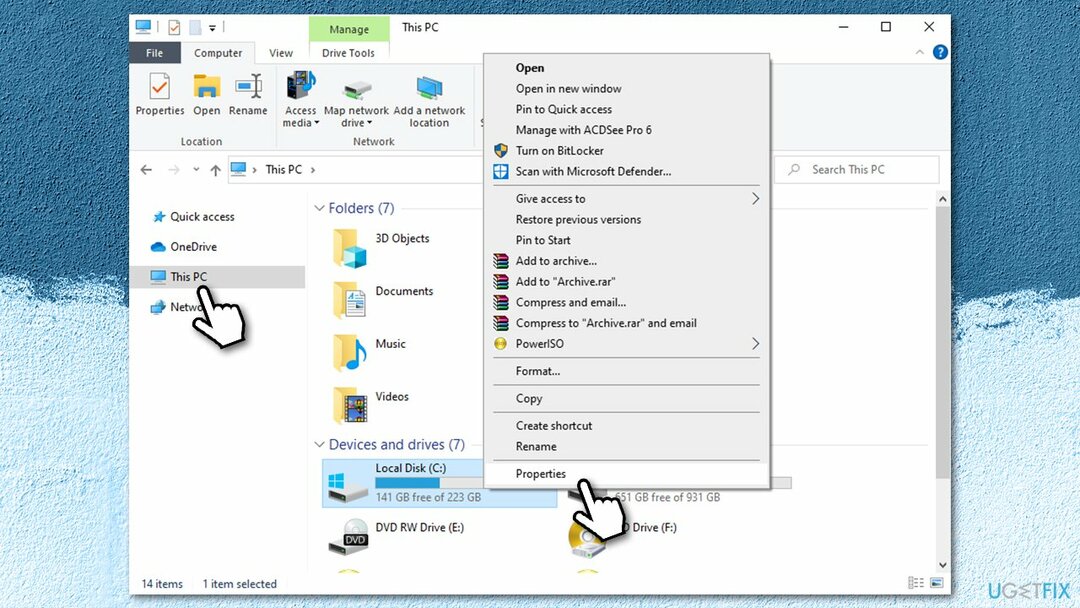
- Pergi ke Peralatan tab
- Di bawah Pemeriksaan kesalahan, klik Memeriksa
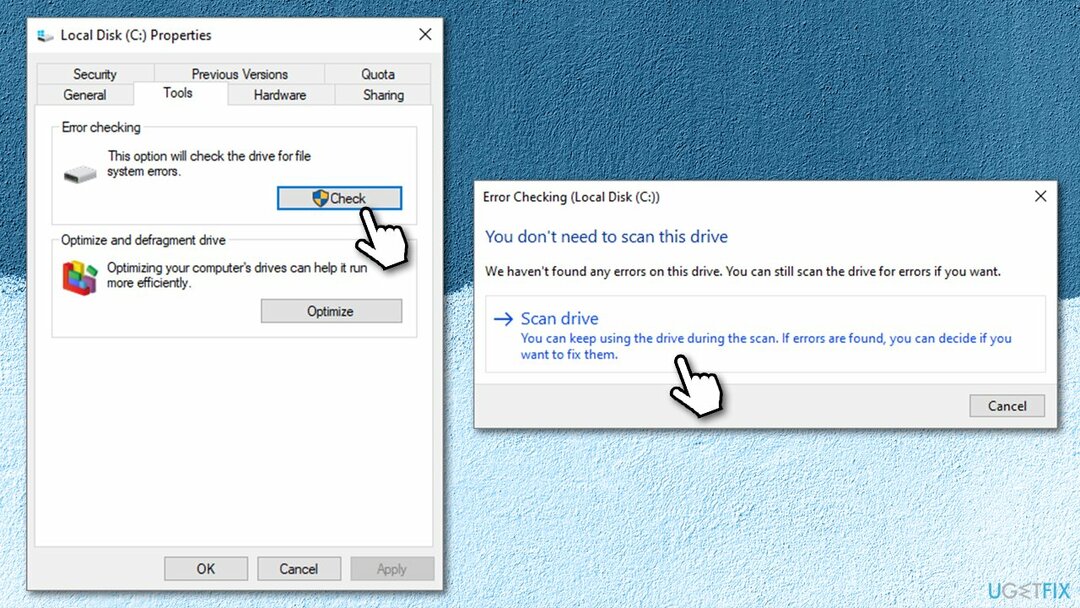
- Sekarang pilih Pindai drive dan tunggu sampai operasi selesai.
Perbaiki 5. Periksa RAM Anda dengan Alat Diagnostik Memori Windows
Untuk memperbaiki sistem yang rusak, Anda harus membeli versi berlisensi dari gambar ulang gambar ulang.
Mungkin RAM Anda gagal, jadi Anda harus memeriksa apakah itu masalahnya dengan menggunakan Alat Diagnostik memori Windows:
- Ketik Alat Diagnostik Memori di pencarian Windows dan tekan Memasuki
- Setelah jendela baru muncul, klik Mulai ulang sekarang dan periksa masalah (disarankan)
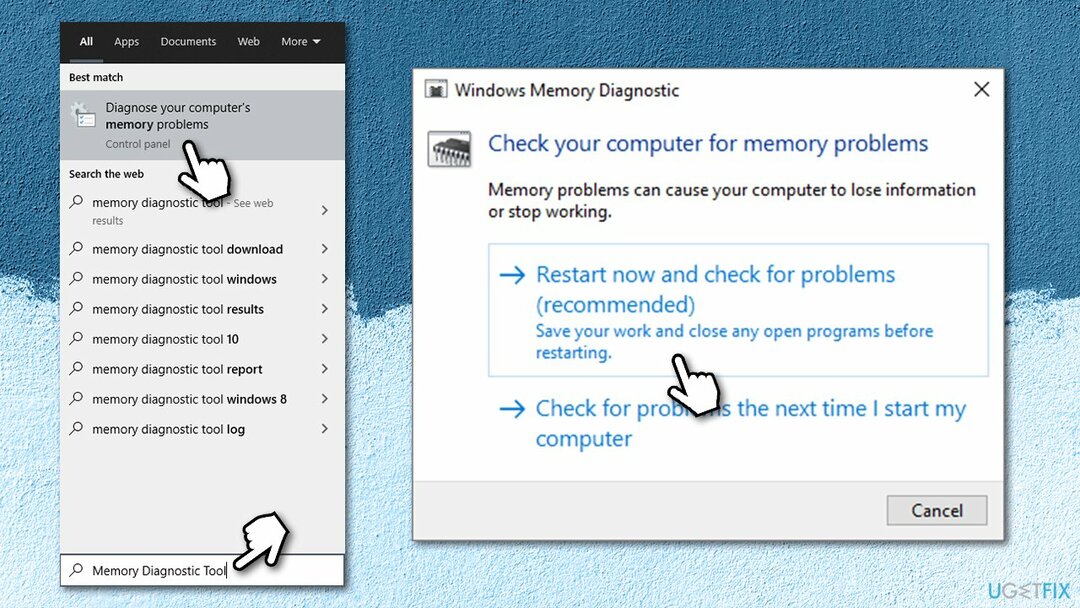
- Perhatikan bahwa ini akan menyalakan ulang PC Anda segera jadi pastikan pekerjaan Anda disimpan sehingga Anda tidak akan kehilangannya.
Perbaiki 6. Setel ulang komponen Pembaruan Windows
Untuk memperbaiki sistem yang rusak, Anda harus membeli versi berlisensi dari gambar ulang gambar ulang.
- Membuka Prompt Perintah (administrator) seperti yang dijelaskan dalam solusi ke-3
- Ketik perintah berikut, tekan Enter setelah masing-masing perintah:
berhenti bersih wuauserv
cryptSvc berhenti bersih
bit stop bersih
msiserver berhenti bersih
ren C:\\Windows\\SoftwareDistribution SoftwareDistribution.old
ren C:\\Windows\\System32\\catroot2 Catroot2.old
mulai bersih wuauserv
mulai bersih cryptSvc
bit awal bersih
mulai bersih msiserver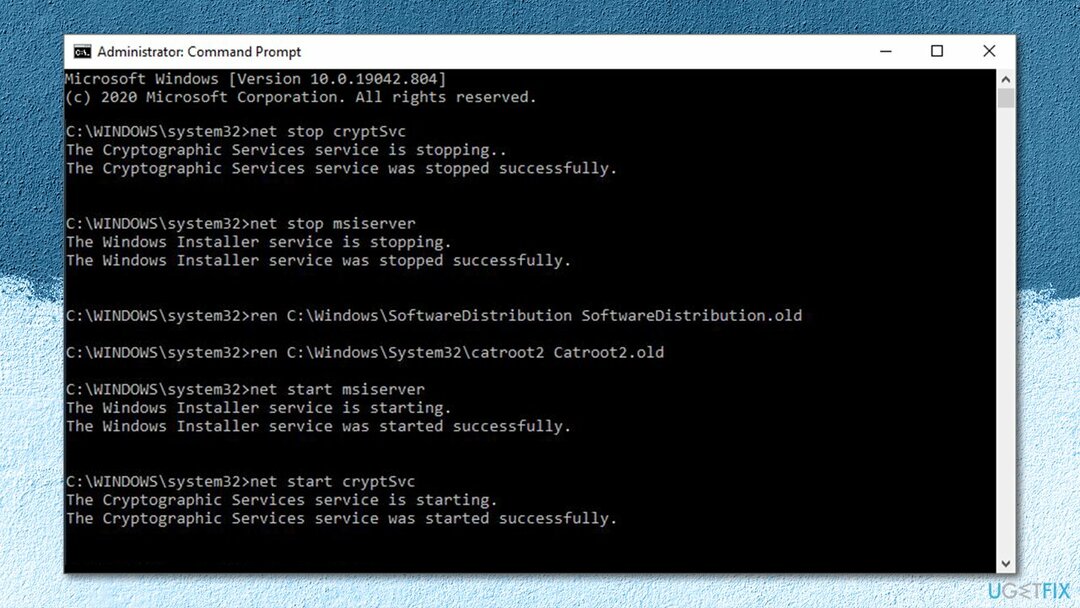
- Menyalakan ulang komputer Anda dan coba perbarui sekali lagi.
Perbaiki 7. Gunakan Alat Pembuatan Media
Untuk memperbaiki sistem yang rusak, Anda harus membeli versi berlisensi dari gambar ulang gambar ulang.
Jika semua solusi di atas tidak memberi Anda kode kesalahan xC19000101 – perbaikan 0x30018, kami sarankan untuk menginstal versi Windows terbaru secara manual. Berikut caranya:
- Unduh Media penginstalan Windows 10 dari situs web resmi Microsoft.
- Klik dua kali penginstal untuk meluncurkannya.
- Setujui Persyaratan dan pilih Berikutnya.
- Pilih Tingkatkan PC ini sekarang dan pilih Berikutnya
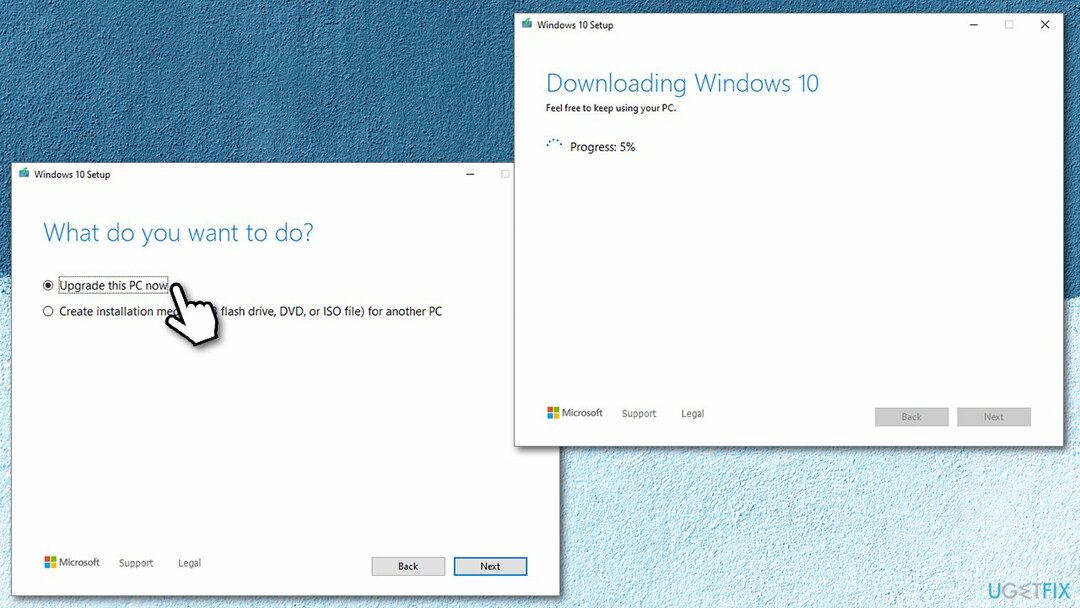
- Windows akan memulai proses pengunduhan pembaruan yang sesuai
- Lanjutkan dengan petunjuk di layar untuk menyelesaikan proses
- Setelah selesai, klik dua kali pada Siap dipasang pilihan.
Perbaiki Kesalahan Anda secara otomatis
tim ugetfix.com mencoba melakukan yang terbaik untuk membantu pengguna menemukan solusi terbaik untuk menghilangkan kesalahan mereka. Jika Anda tidak ingin bersusah payah dengan teknik perbaikan manual, silakan gunakan perangkat lunak otomatis. Semua produk yang direkomendasikan telah diuji dan disetujui oleh para profesional kami. Alat yang dapat Anda gunakan untuk memperbaiki kesalahan Anda tercantum di bawah ini:
Menawarkan
lakukan sekarang!
Unduh PerbaikiKebahagiaan
Menjamin
lakukan sekarang!
Unduh PerbaikiKebahagiaan
Menjamin
Jika Anda gagal memperbaiki kesalahan Anda menggunakan Reimage, hubungi tim dukungan kami untuk mendapatkan bantuan. Tolong, beri tahu kami semua detail yang menurut Anda harus kami ketahui tentang masalah Anda.
Proses perbaikan yang dipatenkan ini menggunakan database 25 juta komponen yang dapat menggantikan file yang rusak atau hilang di komputer pengguna.
Untuk memperbaiki sistem yang rusak, Anda harus membeli versi berlisensi dari gambar ulang alat penghapus malware.

Akses Internet Pribadi adalah VPN yang dapat mencegah Penyedia Layanan Internet Anda, pemerintah, dan pihak ketiga melacak online Anda dan memungkinkan Anda untuk tetap sepenuhnya anonim. Perangkat lunak ini menyediakan server khusus untuk torrent dan streaming, memastikan kinerja optimal dan tidak memperlambat Anda. Anda juga dapat melewati pembatasan geografis dan melihat layanan seperti Netflix, BBC, Disney+, dan layanan streaming populer lainnya tanpa batasan, di mana pun Anda berada.
Serangan malware, khususnya ransomware, sejauh ini merupakan bahaya terbesar bagi file gambar, video, pekerjaan, atau sekolah Anda. Karena penjahat dunia maya menggunakan algoritme enkripsi yang kuat untuk mengunci data, itu tidak dapat lagi digunakan sampai tebusan dalam bitcoin dibayarkan. Alih-alih membayar peretas, Anda harus terlebih dahulu mencoba menggunakan alternatif pemulihan metode yang dapat membantu Anda mengambil setidaknya sebagian dari data yang hilang. Jika tidak, Anda juga bisa kehilangan uang Anda, bersama dengan file. Salah satu alat terbaik yang dapat memulihkan setidaknya beberapa file terenkripsi – Pemulihan Data Pro.